Монтажен механизъм
Преди да влезем по-дълбоко в командата “mount”, нека да разгледаме какво представлява всъщност. В Linux монтирането е процес на прикачване на допълнителна файлова система върху текущо достъпната файлова система на компютъра.
Кратка бележка за файловата система: това е йерархия от директории, които системите използват, за да организират файл (и) и папка (и) на носител за съхранение. Файлова система съществува във всяко едно решение за съхранение: USB флаш устройство, CD-ROM, HDD, SSD и дори флопи дискове! В случай на UNIX / Linux и подобни системи, файловата система започва с главната директория (отбелязана като „/“). Под „root“ съществуват всички останали дъщерни файлови системи.
Използване на монтиране
Поради механизма за монтиране в сърцевината на системата, “mount” играе важна роля в оформянето на екосистемата на Linux. Тази команда предлага много полезност за множество ситуации. Винаги, когато изпълнявате “mount” за монтиране на файлова система, той се свързва с ядрото, за да завърши операцията.
В тази статия ще се опитам да обхвана възможно най-важните и интересни. Въпреки това, изцяло зависи от вас и вашата креативност да използвате “mount” във ваша полза.
Място за „монтиране“
Изпълнете тази команда.
които монтират
Той се намира в директорията “/ usr / bin”. Тази директория обикновено е домът на почти всички команди, които някога ще изпълнявате в историята на вашия Linux.
Основи
Ето как изглежда самата основна структура на изпълняваните команди за „монтиране“.
mount - източникДокато използването на флагове „-source“ и „-target“ не е толкова често, горещо препоръчвам на хората да го правят, за да имат ясно разграничение за целта на командата.
За да монтира определена файлова система, “mount” се нуждае от източника и целта. Например взех ISO инсталацията на Ubuntu и искам да монтирам този файл. Изпълнете следните команди.
sudo mkdir / mnt / ubuntu_iso
--target / mnt / ubuntu_iso

В тази поредица от команди създадохме директория, в която ще бъде монтиран ISO файлът. След това казахме на „mount“ да използва тази директория за монтиране на ISO в тази директория.
Ако се окажете с грешка като „неуспешно настройване на контурно устройство“, проверете дали командата е въведена правилно. В други случаи се уверете, че цикълният модул на ядрото работи.
lsmod | grep цикъл
Няма изход в тази стъпка, което означава, че модулът не работи. Стартирайте го с помощта на “modprobe”.
sudo modprobe loop
Командата трябва да се изпълни добре сега.
Изброяване на всички монтирания
Когато стартирате „mount“ само по себе си без никакви допълнителни параметри, той ще върне списъка с всички монтирани в момента файлови системи в хранилището на компютъра.
монтиране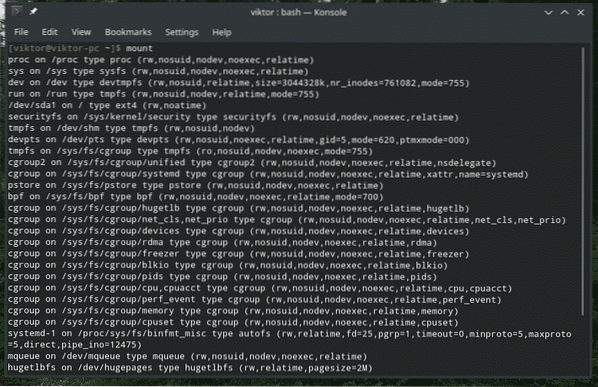
Или,
монтиране -l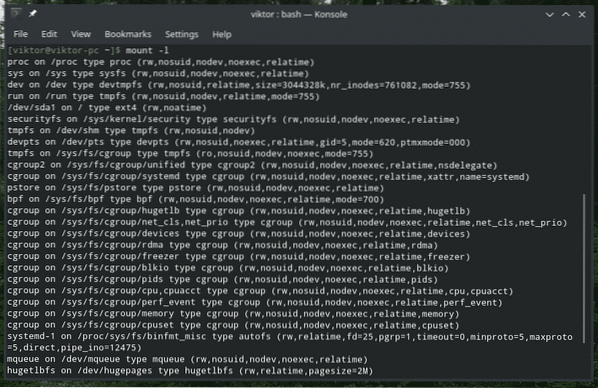
Версия за монтиране
монтиране -V
Това ще покаже версията на софтуера на “mount”.
Информация за файловата система
Ако имате предвид определен тип файлова система, можете да използвате “mount”, за да проверите какви монтирания използват тази файлова система.
mount -tНапример, тази команда ще изброи всички файлови системи, които използват “ext4”.
mount -l -t ext4
Използване на / etc / fstab
Това е специален конфигурационен файл на системата, който съдържа файловите системи за операционната система. Въпреки че сега е по-лесно да се монтират устройства и файлови системи, в ранните епохи fstab беше единствената възможност да кажете на компютъра да провери за някаква конкретна файлова система и да го монтира автоматично.
Той се намира на “/ etc / fstab”.
bat / etc / fstab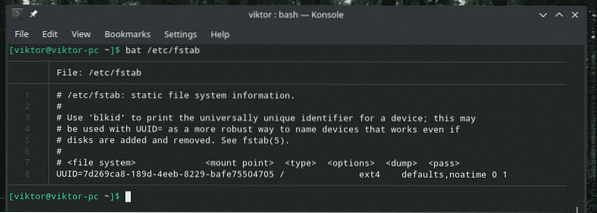
Прилепът е отлична алтернатива за котка с допълнителни функции като подчертаване на синтаксиса и форматиране.
Както бе споменато във файла, fstab следва следната структура за таблицата.
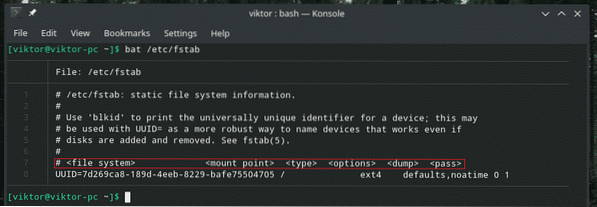
В списъка има запис по подразбиране (твърдият диск на системата). Нека го обясним част по част.
Тази част е файловата система, която ще бъде монтирана. Задава се от UUID.

Следва точката на монтиране. В този случай той ще бъде монтиран като корен.

Сега, типът на файловата система. Той използва файлова система за журналиране ext4.

Това са опциите, които монтирането ще следва при монтирането на файловата система.

Следващите стойности са съответно за „dump“ и „pass“.

В тази статия няма да навлизаме по-дълбоко в лудостта на fstab. Ако се интересувате, не се колебайте да потърсите в интернет подходящи ръководства и обяснения с допълнителни съвети и трикове.
Монтиране на устройство
В почти всички съвременни дистрибуции на Linux тези дни автоматично ще монтират всяко устройство за съхранение, което свържете автоматично, например USB флаш памети. Ако обаче не се монтира или автоматичното монтиране е деактивирано, трябва да го монтирате ръчно.
Отначало проверете дали устройството се разпознава от системата.
fdisk -l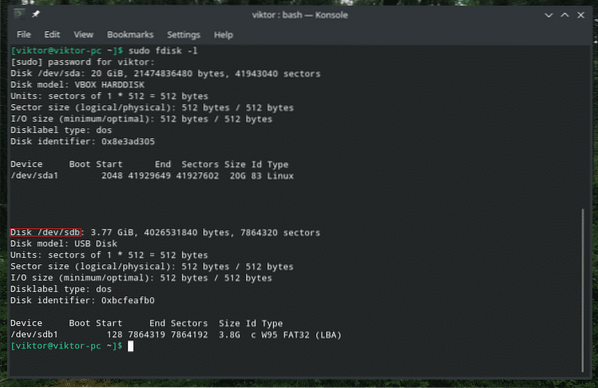
Създайте подходяща директория за монтиране на устройството.
sudo mkdir / run / media / usb
Време е най-накрая да монтирате устройството в папката.
sudo mount --source / dev / sdb1 --target / run / media / usb
Забележка: Ако сте готови да монтирате хранилище с някои неортодоксални файлови системи като exFAT, имате нужда от подходящите драйвери. В случая с Ubuntu това са “exfat-utils” и “exfat-fuse”. В случай на Arch и други базирани на Arch дистрибуции, това са „exfat-utils“. Ако използвате нещо различно от това, не забравяйте да проверите за подходящо решение exFAT за вашата система.
Демонтиране на всяко монтиране
След като сте монтирали, файловата система ще присъства там завинаги. В случая на основните файлови системи е важно те да останат монтирани. Премахващите устройства обаче трябва първо да бъдат демонтирани и след това отстранени. В противен случай това може да причини проблеми като загуба на данни, повреда на данните и други щети. Случайно унищожих USB флаш устройство.
За да демонтирате която и да е файлова система, използвайте командата “unmount”.
sudo umount -v
Финални мисли
Винаги е чудесно да се консултирате с човешките и информационни страници за задълбочени ръководства за всеки инструмент. “Mount” не е по-различен.
мъж кон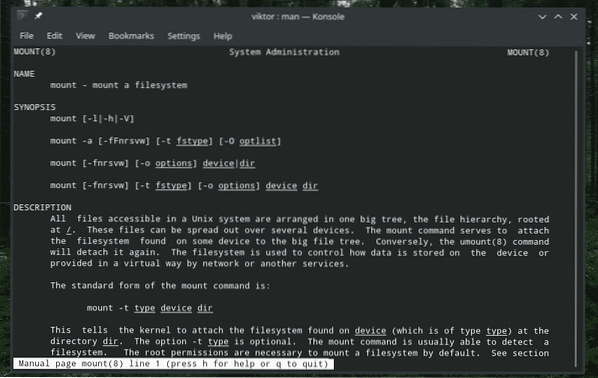
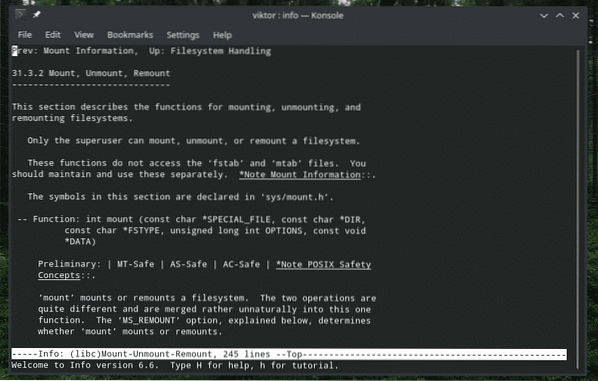
Наслади се!
 Phenquestions
Phenquestions


